
Word 문서를 자주 편집하는 사용자에게 북마크 추가는 매우 실용적인 기능입니다. 북마크를 추가하면 문서의 중요한 내용을 쉽게 표시하고 확인해야 할 부분을 빠르게 찾을 수 있습니다. Word에서 책갈피를 추가하는 것은 매우 쉽고 몇 가지 간단한 단계만으로 수행할 수 있습니다. 이 문서에서는 문서 내용을 보다 효율적으로 관리하고 보는 데 도움이 되도록 Word 문서에 책갈피를 추가하는 방법을 소개합니다. 사용법이 익숙하지 않더라도 걱정하지 마세요. 다음으로 PHP 편집기 Xigua에서 Word 북마크 추가 방법을 자세히 소개합니다.
단어 북마크를 추가하는 단계는 다음과 같습니다.
먼저 새 Word 문서를 열고 데모 작업을 위해 원하는 내용을 입력합니다. 아래 그림과 같이 간단한 내용으로 구성된 3페이지의 문서를 생성할 수 있습니다.
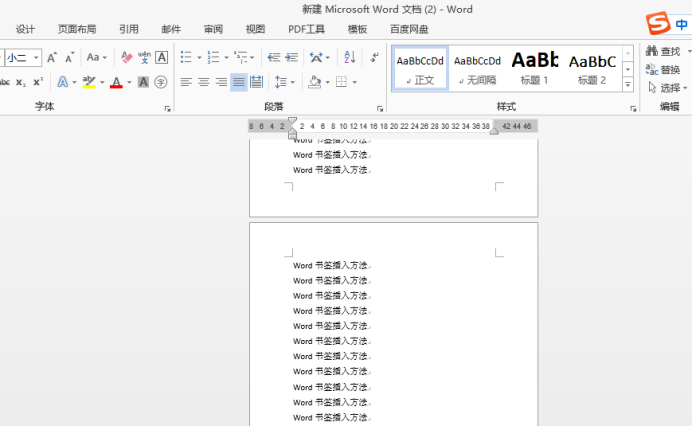
2. 그런 다음 찾고자 하는 위치로 커서를 이동한 후 상단 툴바에서 [삽입] 버튼을 찾습니다. 를 클릭한 후, 아래 그림과 같이 [북마크] 를 클릭하세요.
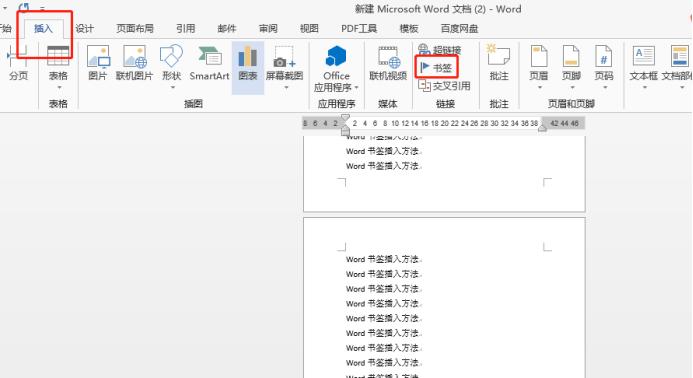
3 북마크 이름을 설정하는 대화상자가 나타나면, [추가] 버튼을 클릭하세요.
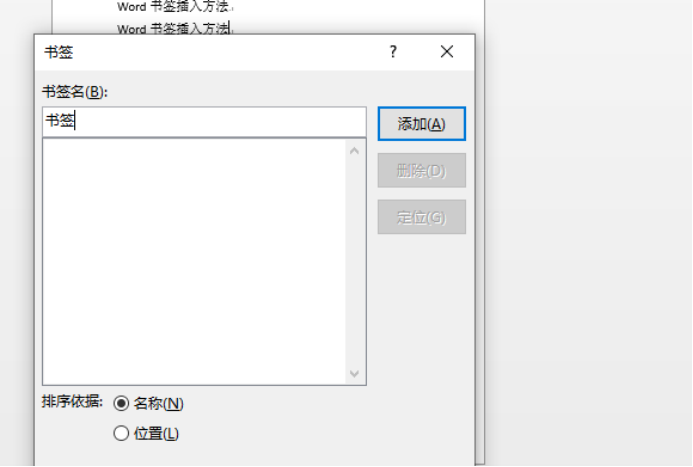
4. 그러면 위 그림을 보고 위 그림의 정렬 창에서 "위치" 항목을 선택하세요. 마지막으로 추가 버튼을 클릭하세요.
5. 다음에 파일을 열 때 이 위치를 찾으려면 북마크 버튼을 클릭한 다음 찾으려는 북마크를 선택한 다음 "찾기" 버튼을 클릭하면 됩니다. 북마크가 마지막으로 설정된 위치로 이동합니다.
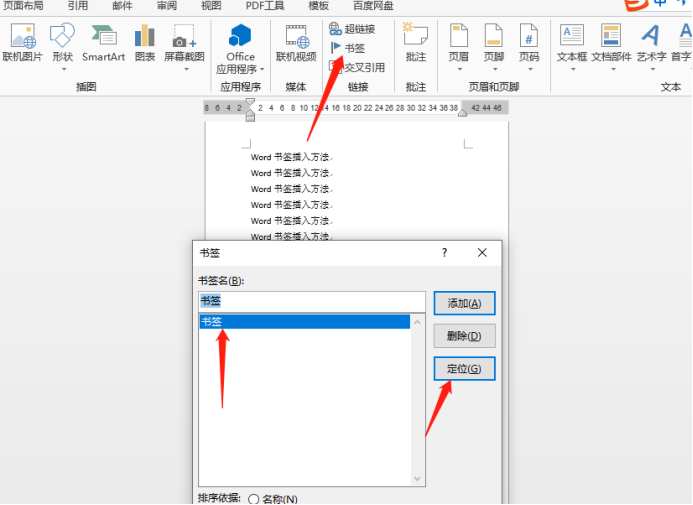
단어 북마크 삽입 및 동작에 대해 배워보셨나요? 하나 이상의 책갈피를 문서에 삽입하고 쉽게 보고 작업할 수 있도록 다른 이름을 지정할 수 있습니다. 대용량 문서를 다룰 때, 단어 북마크 기능을 기억하세요! 더 많이 사용할수록 더 많이 마스터할 수 있습니다!
위 내용은 단어 북마크를 추가하는 방법의 상세 내용입니다. 자세한 내용은 PHP 중국어 웹사이트의 기타 관련 기사를 참조하세요!